Офис: Това действие не можа да бъде извършено

Ако Office казва, че исканото от вас действие не може да бъде извършено, обновете и ремонта на Office Suite. Ако проблемът продължава, преинсталирайте Office.
Един от начините, по които можете да добавите допълнителни детайли към вашите документи на Microsoft Word, е като включите изображения. Например, изображенията могат да бъдат чудесен начин за обяснение на сложен или дълъг процес, което го прави по-лесен за разбиране. Един от проблемите с изображенията обаче е, че те са склонни да заемат много място за съхранение.
Един от начините да намалите размера на файла на изображението е да намалите неговата разделителна способност. Друга възможност е да използвате процес, наречен компресия. Компресирането е сложен процес, който анализира файловете, за да идентифицира неефективността в начина на запис на файла. Има два вида компресия, без загуби и със загуби. Компресирането без загуби използва техники за компресиране, които не водят до загуба на данни, което позволява на оригиналната картина да бъде пресъздадена без загуба на детайли. Компресирането със загуби обикновено използва по-агресивни техники за компресиране чрез намаляване на част от данните в изображението, което може да доведе до видимо намаляване на качеството на изображението, като визуални артефакти.
Как да компресирате изображения в Word
Microsoft Word включва функция за компресиране на изображения в документ, така че вашият документ да заема по-малко място. За да имате достъп до тази функция, трябва да щракнете върху изображение, след което да преминете към раздела „Формат на картината“ в горната лента. Веднъж в раздела „Формат на картината“, щракнете върху иконата „Компресиране на снимки“ в горния десен ъгъл на подраздела „Коригиране“.
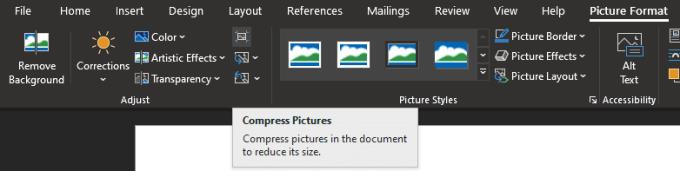
Кликнете върху иконата „Компресиране на снимки“ в горния десен ъгъл на подраздел „Коригиране“ на раздела „Формат на картината“.
В изскачащия прозорец Compress Pictures първите две квадратчета за отметка конфигурират дали промените, които правите, се отнасят за всички снимки или само за избраната и дали изрязаните области на снимките трябва да бъдат съответно изтрити. По-долу има поредица от радио бутони, които ви позволяват да изберете какво качество на изображението искате да използвате. По подразбиране Word запазва всички импортирани изображения с тяхната разделителна способност по подразбиране, дори ако тя е ненужно висока. „Висока прецизност“ прилага алгоритъм за компресиране без загуби, за да намали пространството, без да губи никакво качество. Другите опции постепенно губят качество, докато слизате надолу по списъка, но намаляват по-значително размера на файла на засегнатите изображения.
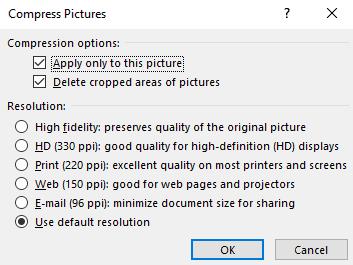
Използвайте изскачащия прозорец „Компресиране на снимки“, за да конфигурирате с колко изображения се компресират.
Ако Office казва, че исканото от вас действие не може да бъде извършено, обновете и ремонта на Office Suite. Ако проблемът продължава, преинсталирайте Office.
Искате ли да активирате или деактивирате опцията за автоматично възстановяване или автоматично запазване? Научете как да активирате или деактивирате функцията за автоматично възстановяване в Word 2019 или Microsoft 365.
Научете как да създадете макрос в Word, за да улесните изпълнението на най-често използваните функции за по-кратко време.
Какво да направите, когато получите предупреждение, че вашата пощенска кутия в Microsoft Outlook е надхвърлила лимита си за размер.
Урок как да настроите Microsoft PowerPoint 365 да проиграва вашата презентация автоматично, като зададете време за напредване на слайдовете.
Наръчник, който показва методите, които можете да използвате за активиране или деактивиране на добавки или плъгини в Microsoft Outlook 365.
Този урок описва как да добавите номера на страниците към документи в Microsoft Word 365.
Научете как да заключвате и отключвате клетки в Microsoft Excel 365 с този урок.
Microsoft Word 2016 ли пише върху вече съществуващ текст? Научете как да коригирате проблема с "заменянето на текст в Word" с прости и лесни стъпки.
Урок, който помага с проблеми, при които електронните таблици на Microsoft Excel не изчисляват точно.





